※当サイトはアフィリエイトプログラムによる収益を得ています。
レノボ ThinkPad X13 Yoga Gen 1の実機レビュー

| CPU | Core i7-10610U Core i7-10510U Core i5-10310U Core i5-10210U |
|---|---|
| メモリ | 最大16GB |
| ストレージ | PCIe SSD |
| 液晶サイズ | 13.3インチ |
| 液晶種類 | FHD IPS FHD IPS 省電力 FHD IPS PG ※1 ※全てタッチ対応 |
| 質量 | 約1.25kg~ |
| バッテリー | 最大 約16.2時間 |
| 価格[税込] | 15万円台~ |
※1 PG:PrivacyGuardの略
ThinkPad X13 Yogaは、使い勝手の良い2 in 1 PCです。
13.3型2 in 1 PCとしては重くなく、バッテリー駆動時間も十分あります。LTEにも対応し、モバイル性能は高いです。
また、広視野角・広色域のディスプレイに、タイピングしやすいキーボードを搭載しており、作業もしやすいことでしょう。
さらに、ペンも内蔵しており、ペンでメモをとったり、顧客に図などを描いて説明したりするときに便利です。
ただし、価格はやや高めです。
レビュー機は、当サイトの購入品です。今回は以下の構成でレビューをしています。
レビュー機の構成
Core i5-10210U、8GBメモリ、128GB PCIe SSD
目次
お忙しい方は、「ThinkPad X13 Yogaの特徴」のみお読みください。
ThinkPad X13 Yogaの特徴
場所や用途に合わせて自在に変形可能
ThinkPad X13 Yogaは、360度回転するヒンジを備えた、コンバーチブル型PCです。
下の画像のように、ラップトップモードで通常のノートPCと同様に使用することもできますが、テントモード、スタンドモード、タブレットモードのように、場所や目的に合わせて自在に変形が可能です。そのため、クラムシェル型のPCよりも、自由度が高く、使用できる範囲は広くなります。

収納可能なアクティブペン
ThinkPad X13 Yogaでは、本体に収納可能なアクティブペンのThinkPad Pen Proを使用できます。
下の画像のように、右側手前にペンを収納できます。ペンを使用したいときに、すぐに取り出せて便利です。また、ペンを紛失する可能性が低くなるのも、メリットとなっています。
アクティブペンを使用できるモバイルノートPCは多数ありますが、ペンを収納できる機種はそれほど多くはありません。

ただし、ThinkPad Pen Proは、軸が細くなっており、普段太めのペンを使っている方は、持ちにくいかもしれません。


付属のThinkPad Pen Proは傾きを検知しませんでしたが、ワコム BAMBOO Ink Plusなら傾きを検知していました。
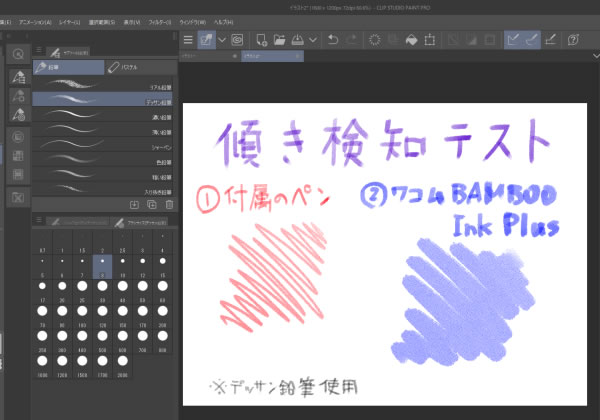
また、製品の特性上、ゆっくり線を描くと、線が波打ちます(ジッタ―が発生します)。
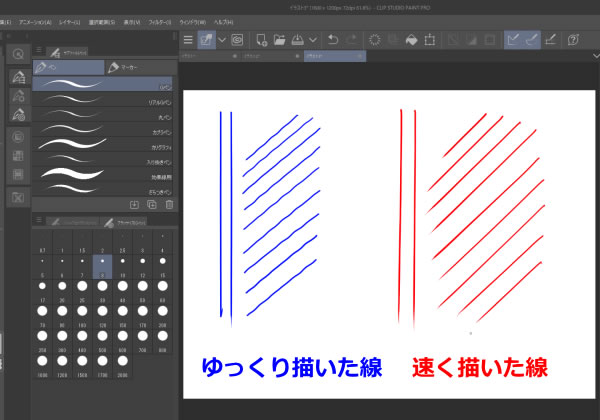
筆者はプロの絵師ではないため、細かい評価は出来ませんが、やはりペンが細いかなと感じました。ただ、描き心地は他のペン対応PCとそれほど変わらない印象でした。ビジネス用途で、簡単な図や手書き文字を書く程度なら十分使える書き心地です。

LTEも使用可能
ThinkPad X13 Yogaは、従来機種と同様、LTEに対応しています。SIMサイズはnanoSIMで、高速規格のLTE CAT.16に対応しています。
LTE搭載を選択しておけば、別途SIMカードを用意することで、場所を選ばずにネットにつながった状態でPCを使用できます。スリープ状態でもネットへの接続を維持できるモダンスタンバイ機能も使用でき、PCを開くとすぐにインターネットサービスを利用できます。ビジネス効率の向上にも貢献するでしょう。
同じLTEモジュールを搭載したThinkPad X1 Carbonで通信テストをしてみましたが、再起動時の再接続や、LTEからWi-Fiエリアへ入ったときの自動切換えも特に問題ありませんでした。モダンスタンバイに対応していることで(スリープ時もLTE接続が切れないことで)、スリープ復帰後、LTEになかなか繋がらないということもありませんでした。
13インチクラスの2 in 1 PCとしては重くもない
下のグラフは、13インチクラスのコンバーチブル型モバイルPCに絞って、質量の比較を行ったものです。LIFEBOOK WU3/EとHP Elite Dragonflyが際立って軽量ではありますが、それを除くと、ThinkPad X13 Yogaは重くはない質量です。外出先へ持ち運んで使用することも十分可能です。

メモリはオンボード
ThinkPad X13 Yogaは、オンボードメモリ搭載となっています。購入後に、自分でメモリの増設や換装はできません。そのため、使いながら様子を見て、将来的にはメモリを増やしたいなと思っている方は、最初から上限の16GBメモリを選択しておいた方がいいでしょう。

価格は高い
ThinkPad X13 Yogaは、価格がやや高いです。クラムシェル型のThinkPad X13 Gen 1は9万円台から購入できるのに対し、ThinkPad X13 Yogaは15万円台からとなっており高額です。もう少し安くして欲しかったです。
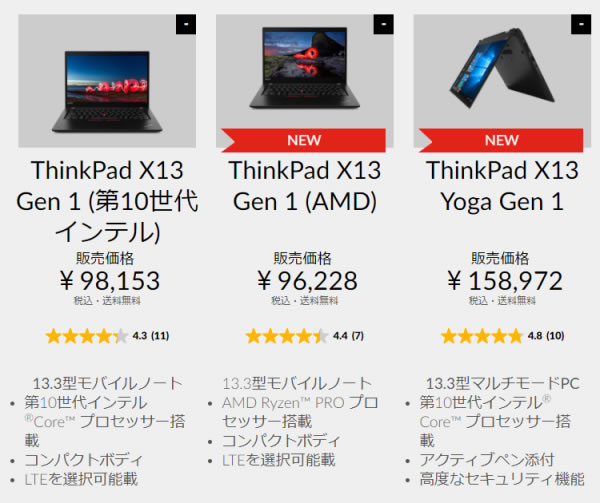
各用途の快適度
各用途の快適度は次のように考えます。もちろん、細かい用途や、ソフトによっても快適具合は変わってきますので、参考程度にご覧下さい。
| 用途 | 快適度 | コメント |
| Web閲覧 Office作業 |
◎ | 快適です。 |
|---|---|---|
| 動画鑑賞 | ◎ | 液晶が比較的鮮やかなので、動画も綺麗に表示できます。スピーカー音もまずまずです。 |
| RAW現像 画像編集 |
○ | 色域が比較的広いため、RAW現像や画像編集にも使えるでしょう。ただし、Adobe RGB 100%ほどの色域は無いため、印刷用として使うのには不向きです。現像時間は、HシリーズのCoreプロセッサーなどと比べるとやや時間がかかります。 |
| 動画編集 | △ | FHD動画をカット編集するくらいならできます。ただし、本格的に動画編集をやろうと思っているなら、スペック不足ですし、書き出し時間も長いです。 |
| ゲーム | △ | プレイできるゲームもありますが、外部グラフィックスを搭載したノートPCのほうがおすすめです。 |
ディスプレイのチェック
ディスプレイのチェックです。
比較的見やすいディスプレイだと思います。最大輝度は、当サイトの計測では375cd/m2とやや高めです。その他の特性については以下のタブをクリックしてご覧ください。
- 色域
- RGB
発色特性 - 視野角
- 画素・
ギラつき - 映り込み
- フリッカー
色域は比較的広いです。当サイトの計測ではsRGBカバー率は98.7%でした。
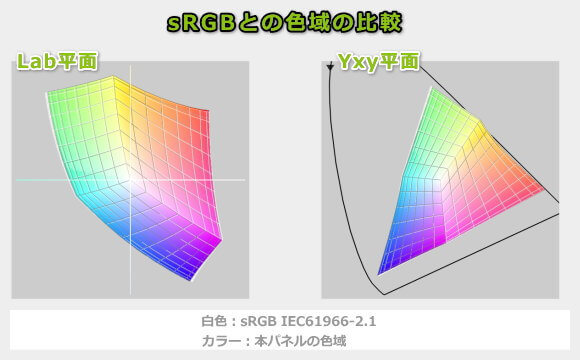
ガンマ補正曲線を確認すると、どの色も揃っており、自然な発色であることが分かります。
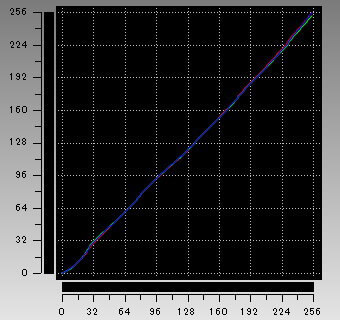
視野角は広いです。

画素形状です。ギラつきはありません。

光沢液晶ではありますが、反射がやや抑えられています。

正確な確認方法ではありませんが、輝度を下げても調光によるフリッカーは確認できませんでした。
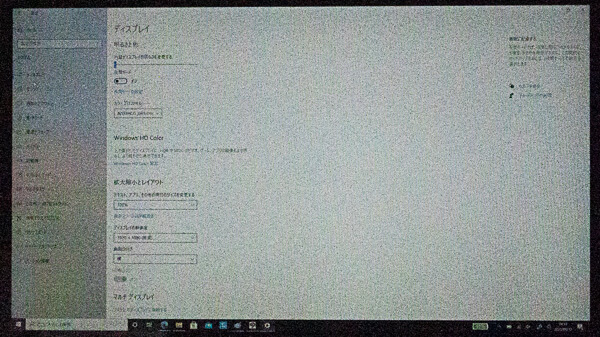
※カメラのシャッタースピードを1/2000秒にして撮影したときの画面
キーボードおよびタッチパッドのチェック
ThinkPad X13のキーボードのチェックです。
実測で、キーピッチは横:19mm弱、縦:18mm、キーストロークは約2mm弱といったところです。キートップは大きく湾曲しており押しやすいです。
キー配列標準的で、矢印キーも少し下がった位置にあり探しやすいです。ただ、Enterキーの左側のいくつかのキー(@など)が小さくなっているのが残念です。横幅に余裕があるため、これらのキーも通常のキーサイズにして欲しかったです。


トラックポイント(キーボード中央の赤い突起)および、トラックポイント用のクリックボタンの操作性は優れています。タッチパッドも操作しやすいです。

キーボードにはLEDバックライトも搭載しています。

パフォーマンスのチェック
パフォーマンスのチェックです。
ThinkPadは、インテリジェント・クーリングという温度やファン速度を制御する機能が、Windowsの電源モードに統合されています。ここでは、「高パフォーマンス」と「最も高いパフォーマンス」にしたときのベンチマークスコアを掲載します。
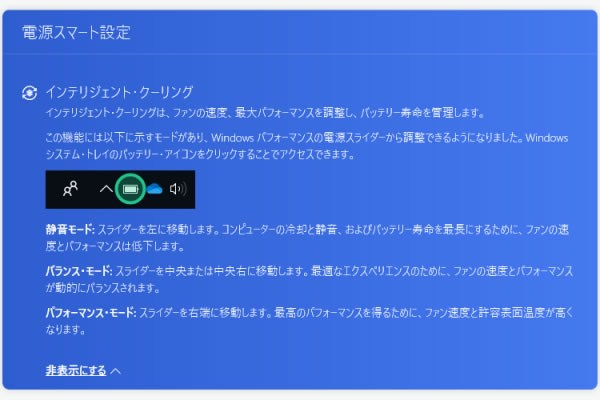
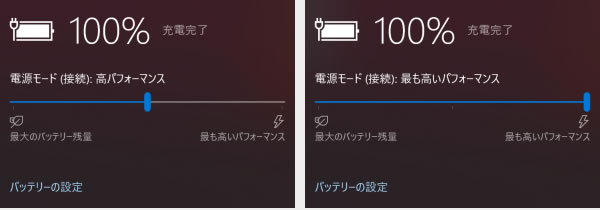
CPU
本製品で選択できる代表的なCPUのベンチマークスコアは下の通りです(使ったことのないCPUは一部省略しています)。一般的な性能です。なお、「高パフォーマンス」よりも「最も高いパフォーマンス」にした方がベンチマークスコアは大分上がります。
~ CPU性能の評価 ~
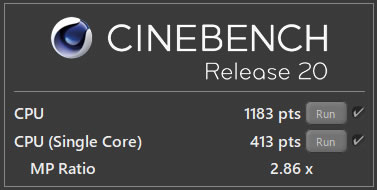
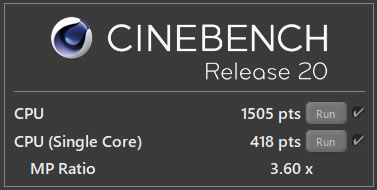
:レビュー機で計測したスコア(他のスコアは別のPCで計測した代表値)
ストレージ
ストレージには、PCIe-NVMe SSDを搭載しており、速度も速いです。
~ ストレージ性能の評価 ~
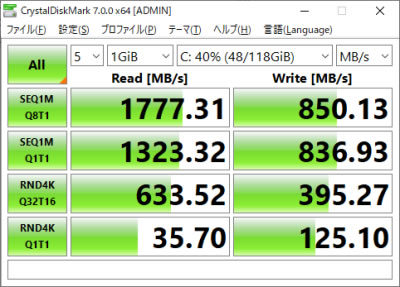
:レビュー機で計測したスコア(他のスコアは別のPCで計測した代表値)
SDカードスロット
ThinkPad X13は、micro SDカードスロットを搭載しています。挿入後の出っ張りはあまりありません。アクセス速度は普通です。
~ SDカードスロット性能 ~


クリエイターソフトの処理時間
以下、実際のソフトウェアで計測した各種処理時間です。
デフォルトの「高パフォーマンス」だと、他のノートPCよりも遅い時間でしたが、「最も高いパフォーマンス」なら他のノートPCで計測したときよりも速くなります。
| 高いパフォーマンス | 最も高いパフォーマンス | |
| x265でエンコード (※1) | 32分32秒 | 26分10秒 |
| QSVでエンコード (※2) | 3分32秒 | 3分00秒 |
| NVENCでエンコード (※3) | ― | ― |
※1 "4K"や"8K"にも対応したx264の後継のエンコーダー。エンコードは遅いが画質が綺麗
※2 プロセッサー内蔵のハードウェアエンコーダー
※3 NVIDIAのKeplerコア以降のGPUに搭載されるハードウェアエンコーダー
「最も高いパフォーマンス」にするとCPUクロックが大分上がっているのが分かります。
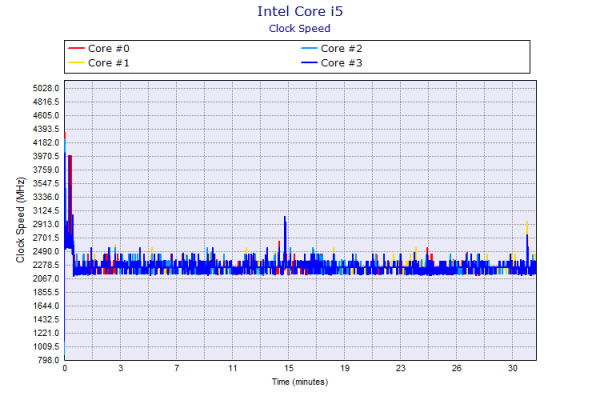
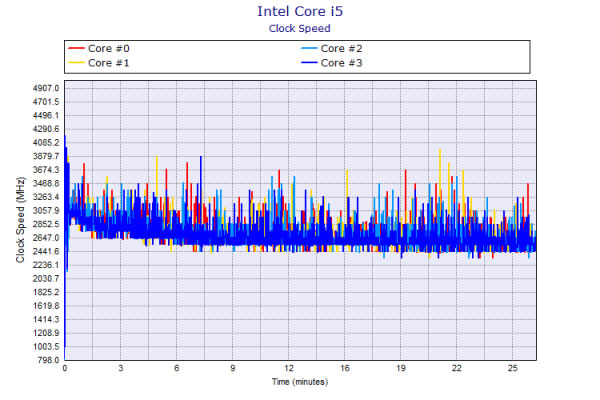
USB Type-C / HDMIの動作テスト
USB Type-Cの動作チェック
USB Type-Cポートの動作チェックです。
Thunderbolt 3、Power Delivery、映像出力に対応しています。
Power Deliveryによる充電は、45W、60Wの充電器については問題なく充電できていました。30Wと18Wの充電器は「低速のUSB充電ケーブルが接続されています」という警告が出るものの充電できていました。5V充電器は充電できませんでした。
| 充電 | モニター 出力 |
有線LAN | ||
| ドック | ThinkPad USB Type-C ドック | 〇 | 〇 | 〇 |
| ThinkPad Thunderbolt 3 ドック | ○ | ○ | ○ | |
| PD充電器 ※1 |
65W ZHOULX充電器 | 〇 | ― | ― |
| 45W Lenovoウルトラポータブル | 〇 | ― | ― | |
| 30W RAVPower充電器 | △ | ― | ― | |
| 18W cheero充電器 | △ | ― | ― | |
| 5V充電器 ※2 | 5V/2.4A ANKER充電器 | × | ― | ― |
| 5V/2.4A AUKEY充電器 | × | ― | ― | |
| モニター ※3 |
EIZO ColorEdge CS2740 | 〇 | 〇 | ― |
| Philips 258B6QUEB/11 | 〇 | 〇 | 〇 | |
※2 スマホやタブレット向けの5Vの充電器
※3Type-Cケーブルで接続し、PCへの給電も出来るモニター
HDMIの動作チェック
ThinkPad X13 YogaをHDMIケーブルで4Kテレビへ接続したときの詳細です。
4Kディスプレイへ出力できていましたが、リフレッシュレートは30Hzが最大でした。
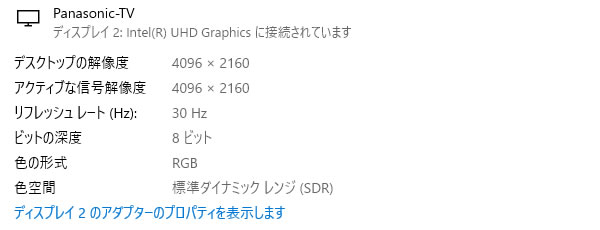
質量のチェック
ThinkPad X13 Yogaの質量のチェックです。
メーカーサイトでは、FHD液晶が約1.29kg~、FHD省電力液晶が約1.25kg~となっています。
今回、FHD液晶でしたが、メーカー仕様値よりも軽い質量でした。
| 質量 | |
| PC本体 | 1.201kg |
ACアダプターは、45Wのものと65Wのものから選べます。また、オプションでスリムタイプのACアダプターも選択することが可能です。各ACアダプターの質量は次のようになっています。
| 質量 | |
| 65W ACアダプター | 290g |
| 45W ACアダプター | 243g |
| 65W USB Type-C スリム ACアダプター (周辺機器オプション) |
260g |
| 45W USB Type-Cウルトラポータブル ACアダプター (周辺機器オプション) |
131g |

バッテリー駆動時間のチェック
ThinkPad X13 Yogaのバッテリー駆動時間のチェックです。
バッテリー容量は50Whとやや多めだと思います。

バッテリー駆動時間は下の通りです。他のモバイルノートと比較してやや長めです。
| バッテリー駆動時間 | |
| (1) JEITA2.0 | 最大 約16.2時間 |
| (2) PCMark 10 Modern Office | 13時間31分 |
| (3) 動画再生時 | 10時間17分 |
| (4) PCMark 8 Work | 6時間09分 |
(1) メーカー公表値
(2) 文書作成、ブラウジング、ビデオ会議といった事務作業。アイドル時も多く軽めの処理
(3) ローカルディスクに保存した動画(解像度:720x480)を連続再生
(4) ブラウザでのショッピング/画像閲覧、文書作成、表計算、ビデオチャット等。やや重めの作業
1時間で約80%まで充電できる、急速充電にも対応しています。なお、デフォルトでは45W ACアダプターが選択されていますが、急速充電を行うためには65W ACアダプターが必要です。
当サイトで計測した1時間あたりの充電容量は次の通りです。45Wの ACアダプターでも十分速いと思います。
以下、静音性、パーツの温度、表面温度、消費電力を計測していますが、搭載するパーツの種類によって結果は大きく変わります。
静音性のチェック
動作音(静音性)のチェック結果です。ここでは「高パフォーマンス」モードのみで計測しています。
アイドル時はほぼ無音です。高い負荷がかかっても低めの騒音値です。

部屋を極力無音にしたときの騒音値:20.0dB
※無響室で測定したわけではないので、数値は不正確です
※CPU使用率およびGPU使用率は平均値です
※約10分経過後に計測しています
左から1番目:アイドル時(何も操作していない状態)
左から2番目:Filmora 9 の動画編集ソフトでプレビュー再生
左から3番目:TMPGEnc Video Mastering Works でエンコードした時(x265)
参考までに、当サイトで使用している騒音計が表示する騒音値の目安を掲載します。

パーツの温度のチェック
CPU使用率がほぼ100%になるエンコード時の温度を掲載します。ここでは、「高パフォーマンス」と「最も高いパフォーマンス」の両方の温度を掲載します。
「高パフォーマンス」だと約80℃台で推移しますが、「最も高いパフォーマンス」だと約100℃にもなります。100℃は高い温度なので、「高パフォーマンス」で使用することをおすすめします。
- 高パフォーマンス
- 最も高いパフォーマンス
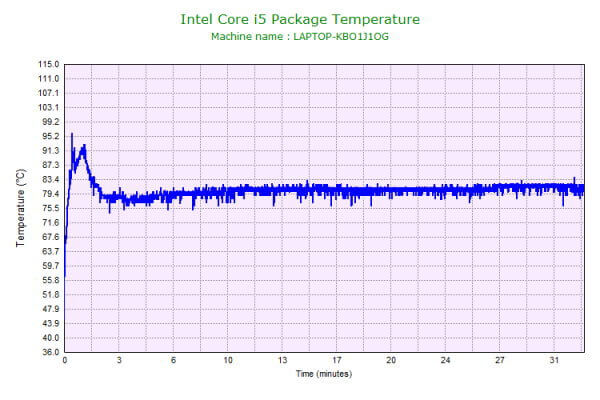
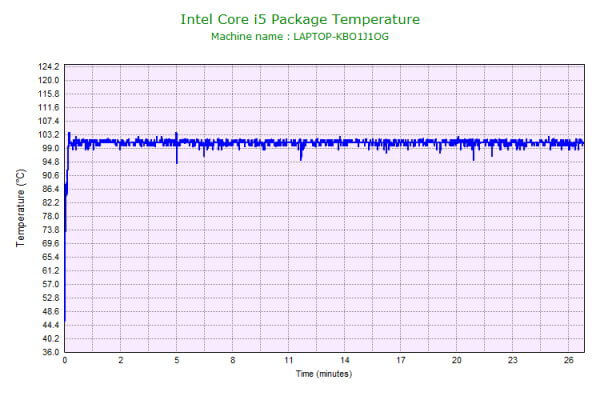
表面温度のチェック
本体の表面温度のチェック結果です。ここでは「高パフォーマンス」モードのみで計測しています。
高めの負荷をかけるとキーボード中央部分が熱くなります。
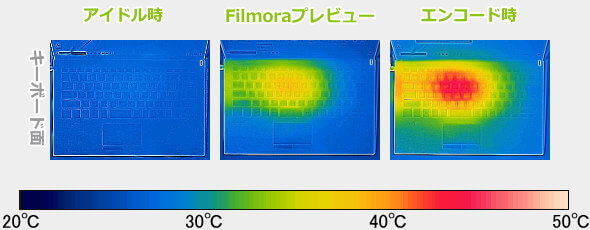
※PCの状態は「静音性のチェック」のときと同じです
※約10分経過後に計測しています
消費電力のチェック
PC全体の消費電力のチェック結果です。数値は変動しますが、約10分経過後から確認できた最も高い数値を掲載しています。「高パフォーマンス」設定の計測結果を掲載します。
消費電力はそれほど高くありません。

※PCの状態は「静音性のチェック」のときと同じです
※約10分経過後から確認できた中で最も高い消費電力を掲載しています
エンコード時のプロセッサーの電力の推移も掲載します。ここでは「高パフォーマンス」と「最も高いパフォーマンス」で計測しています。「高パフォーマンス」の場合、TDP通りの15Wで推移しています。一方、「最も高いパフォーマンス」にすると、電力が落ち着いた時間帯でも20Wで推移しています。
- 高パフォーマンス
- 最も高いパフォーマンス
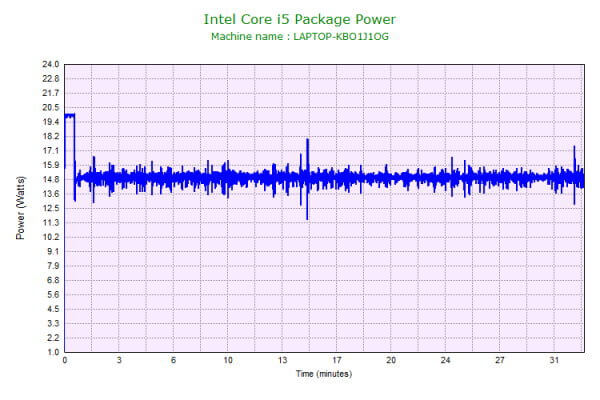
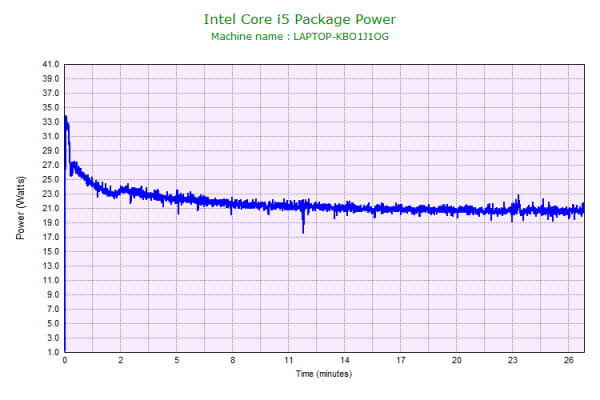
外観のチェック
ThinkPad X13の外観のチェックです。
最近は狭いベゼル(液晶周りのフレーム)が主流ですが、本製品は上下のベゼルがそれほど狭くありません。そのためボディサイズもそこまで小さくありません。

天板にはThinkPadのロゴが入っています。

スピーカーは底面に配置されています。音質はノートPC基準で、10点満点で5点といったところです(5点が普通です。音質についての評価はあくまで主観です。ご了承下さい)。

Webカメラの解像度は1280x720です。画質はノートパソコンとしては標準的です。

タブレット形状にしたときの画像です。

Webカメラにはシャッターが付いており、物理的にカメラを隠すことが可能です。


指紋認証装置も搭載しています。スリープ状態のときに、軽く1回タッチすれば、スリープ解除およびWindowsログインまでしてくれるので便利です。

ボディはマグネシウム シャシーです。

ThinkPad X13 Yogaは、インターフェイスとして、USB 3.1 x2、USB Type-C x2(うち1ポートはThunderbolt 3対応)、HDMI、microSDカードリーダーを備えており、通常の使用であれば、必要十分な構成だと思います。


底面はフラットです。

底面カバーを外したときの画像です。メモリスロットはオンボードです。

M.2 SSDは換装できると思います。

搭載されていたM.2 SSDは長さが42mmでしたが、金具を外せば、80mmのM.2 SSDも搭載できます。

ACアダプターは、下図の一番上の65Wのものと、上から二番目の45Wのものが選べます。またオプションで下の2つのACアダプターも購入できます。

まとめ
ThinkPad X13 Yogaは、ThinkPad Xシリーズの13.3型のコンバーチブル型PCです。
2 in 1 PCとしては重くなく、バッテリー駆動時間も比較的長く、モバイル向けの2 in 1 PCです。
液晶も見やすく、キーボードも打ちやすく、仕事がしやすい製品でしょう。
ペンも使用することが可能で、ビジネスシーンで、図を描いたり、手書き文字を書いたりすることが可能です。営業職などに適していると思います。
ただし、価格がやや高いのが残念です。クラムシェルのThinkPad X13くらいの価格(9万円台~)であれば良かったです。
作業がしやすい2 in 1 PC
ThinkPad X13 Yoga

特徴
- 液晶が見やすくタイピングもしやすい
- 長めのバッテリー駆動時間
- ペンに対応
こんなあなたに
- ビジネスシーンで、ペンも使いたい方
- 価格15万円台[税込]~
- 一言もう少し安ければ・・

1975年生まれ。電子・情報系の大学院を修了。
2000年にシステムインテグレーターの企業へ就職し、主にサーバーの設計・構築を担当。2006年に「the比較」のサイトを立ち上げて運営を開始し、2010年に独立。
毎年、50台前後のパソコンを購入して検証。メーカーさんからお借りしているパソコンを合わせると、毎年合計約150台のパソコンの実機をテストしレビュー記事を執筆。
関連ページ

AMD Ryzen 7 Pro 4750U搭載モデルならインテルCoreプロセッサーの約2倍のベンチマークスコア。この高性能プロセッサーを、約1.28kgのボディに詰め込んだモバイルノートPC。

WQHDや4Kなどたくさんある中から選べるディスプレイ、打ちやすいキーボード、LTE対応、ペン対応、タッチパネル対応など優れた性能で、様々な用途で使用できる製品です。

レノボのパソコンの一覧ページです。売れ筋のThinkPadや、コストパフォーマンスの高いideapadなど掲載し、おすすめのPCも書き込んでいます。

約15年間にわたり、年間100機種以上、パソコンを細かくチェックしている筆者がおすすめするノートパソコン。

